
桌面无法显示(电脑开机后无法显示桌面怎么办)

桌面无法显示(电脑开机后无法显示桌面怎么办)

闪电家修
 154
154
2022-08-29 09:41:59
桌面无法显示(电脑开机后无法显示桌面怎么办)
多朋友在操作电脑时,发现系统启动正常,但始终无法进入桌面,这是什么原因呢?小编之前在使用Windows系统时,也经常遇到这种故障。总结下来,这个问题多与桌面进程explorer.exe有关。
explorer.exe也就是Windows系统的资源管理器,它统掌着系统的桌面及其它图形壳,当这个程序无法正常运行时,便会导致系统丧失桌面功能。
一般情况下,系统感染病毒或存在其它故障时都有可能引发这个问题,这时便需要根据相应的办法来进行解决。
系统启动故障
众所周知,Windows是一种基于图形界面的操作系统,它的整个启动过程相对复杂,当WinLogon为用户创建登录界面后,便会开始布置桌面环境。
在这个过程中,UserInit负责系统核心应用的启动顺序,如果系统配置文件不完整,就会使UserInit无法正常启动explorer,进而导致系统出现不显示桌面的故障。
这时按照以下方法操作,即可恢复桌面显示:
1、按下键盘的Ctrl+Alt+Del键,调出任务管理器。
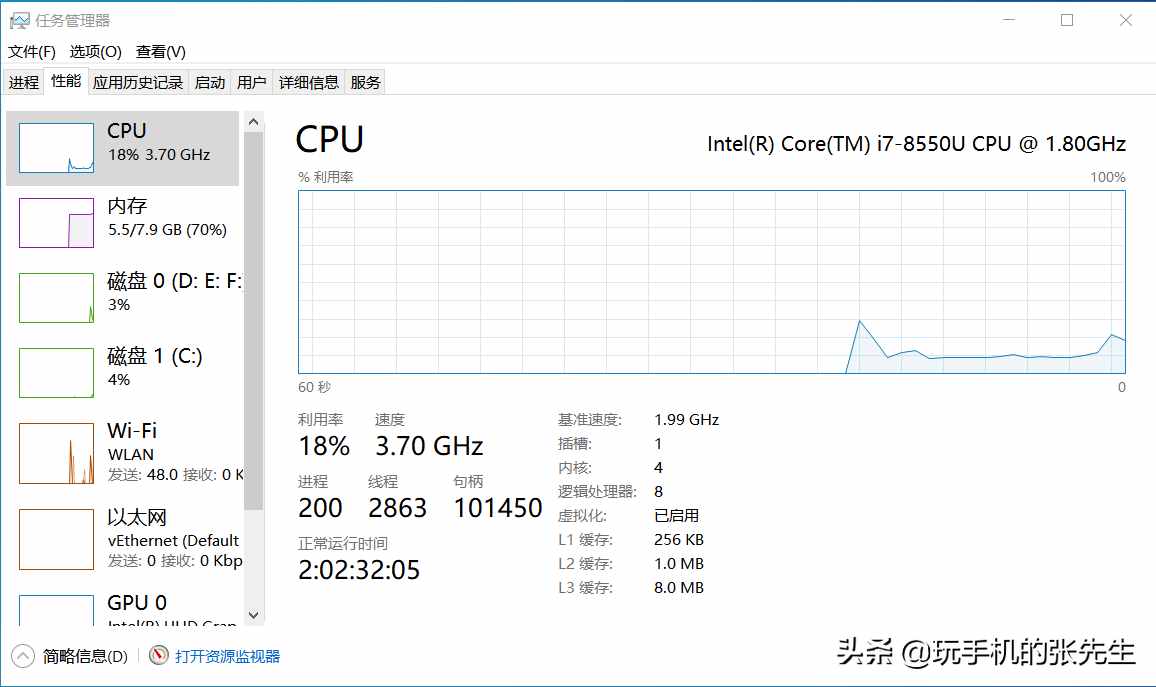
2、在任务管理器窗口,点击文件菜单,并选择运行新任务。
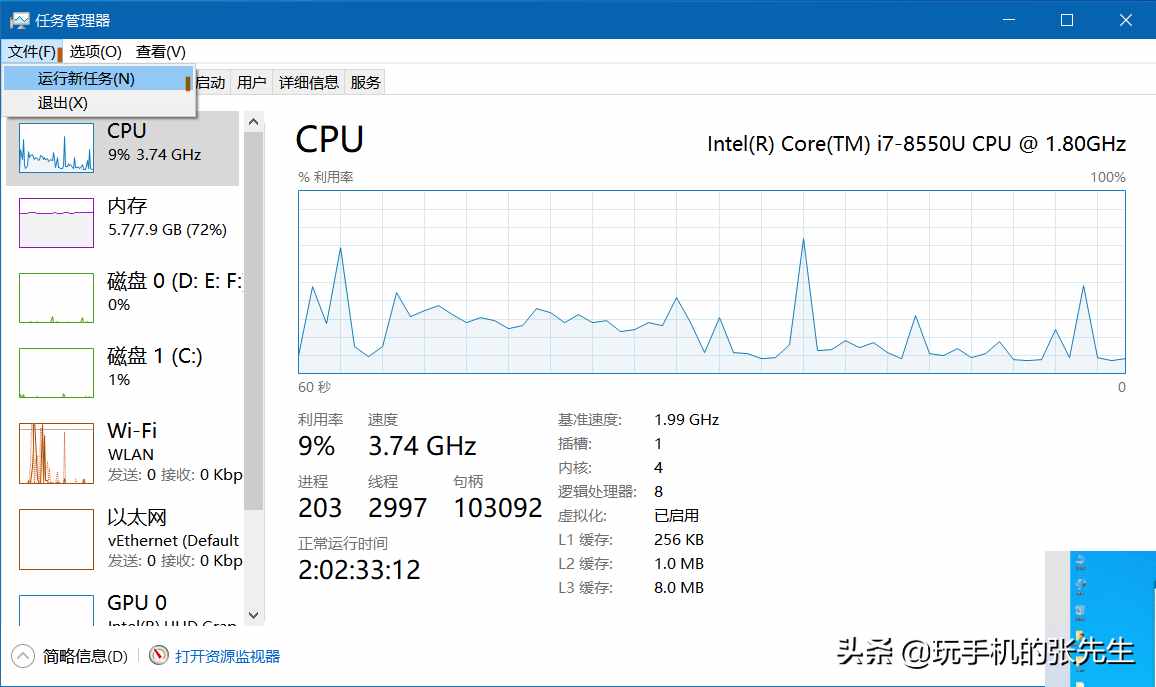
3、在运行文本框中输入“C:\Windows\explorer.exe”,并点击确定,即可解决问题。
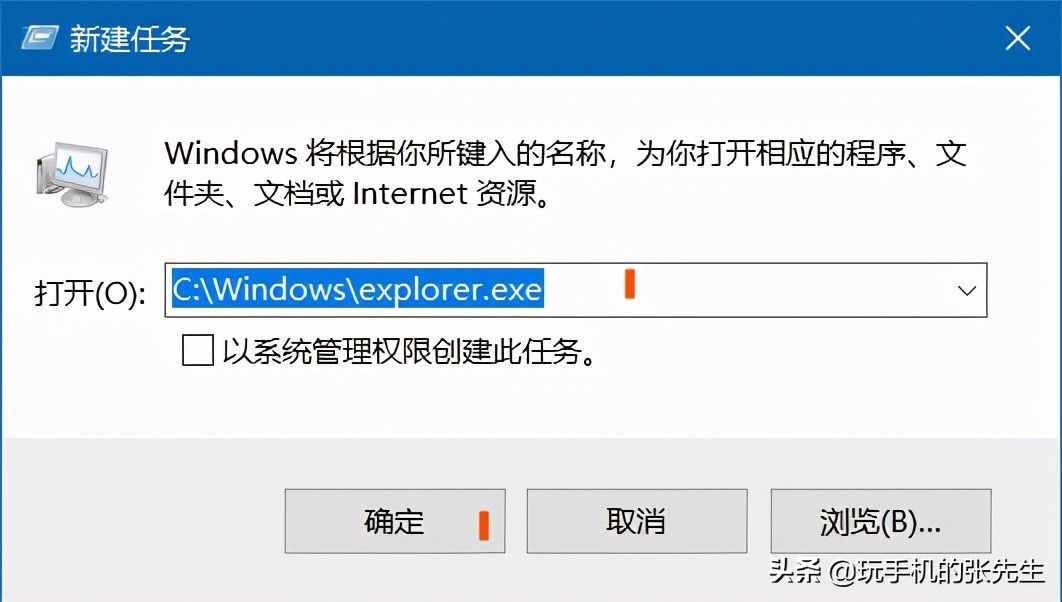
如果以上操作结束后,桌面仍未显示,那便说明系统中存在病毒文件,而且explorer.exe等核心程序已被病毒感染。
系统感染病毒
如果是单纯的系统启动故障,通过前面的方法即可一次性解决,但若系统每次系统都存在这样的问题,或通过运行explorer.exe无法解决故障时,便说明系统感染了病毒。

病毒文件通常会仿制explorer.exe等核心程序,使系统无法正常进入桌面或运行功能。这时需要重启电脑,并引导系统进入安全模式,然后通过系统防护软件对病毒进行查杀,即有机率解决问题。
如果系统无法进入安全模式,或系统防护软件不能正常启动,那么只能通过重装系统来解决问题了。
小结
综上所述,为了避免系统在启动过程中出现这种问题,在使用计算机的过程中一定要遵循以下两点:
1、为系统安装安全防护软件,进行实时监控,并在使用过程中随时更新病毒库。
2、关闭计算时,应使用常规方法,不可强制关机。










